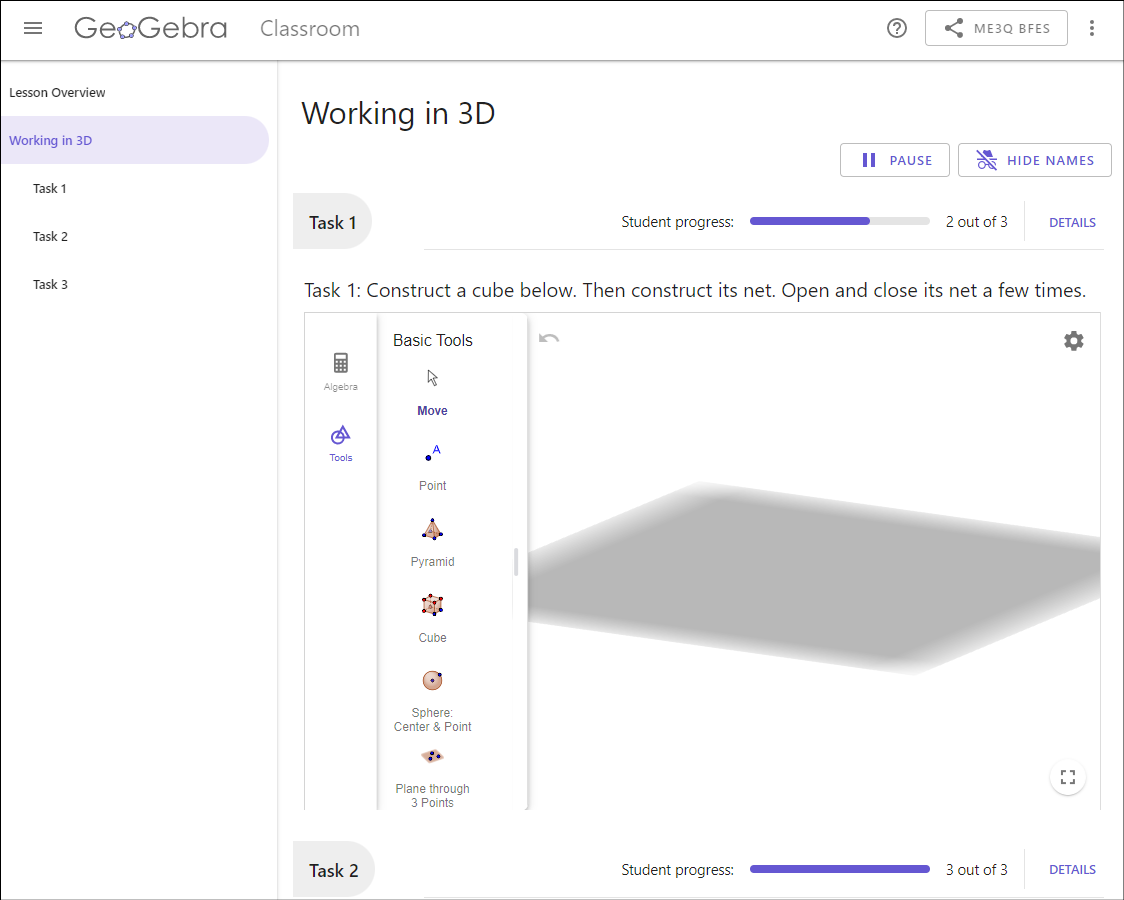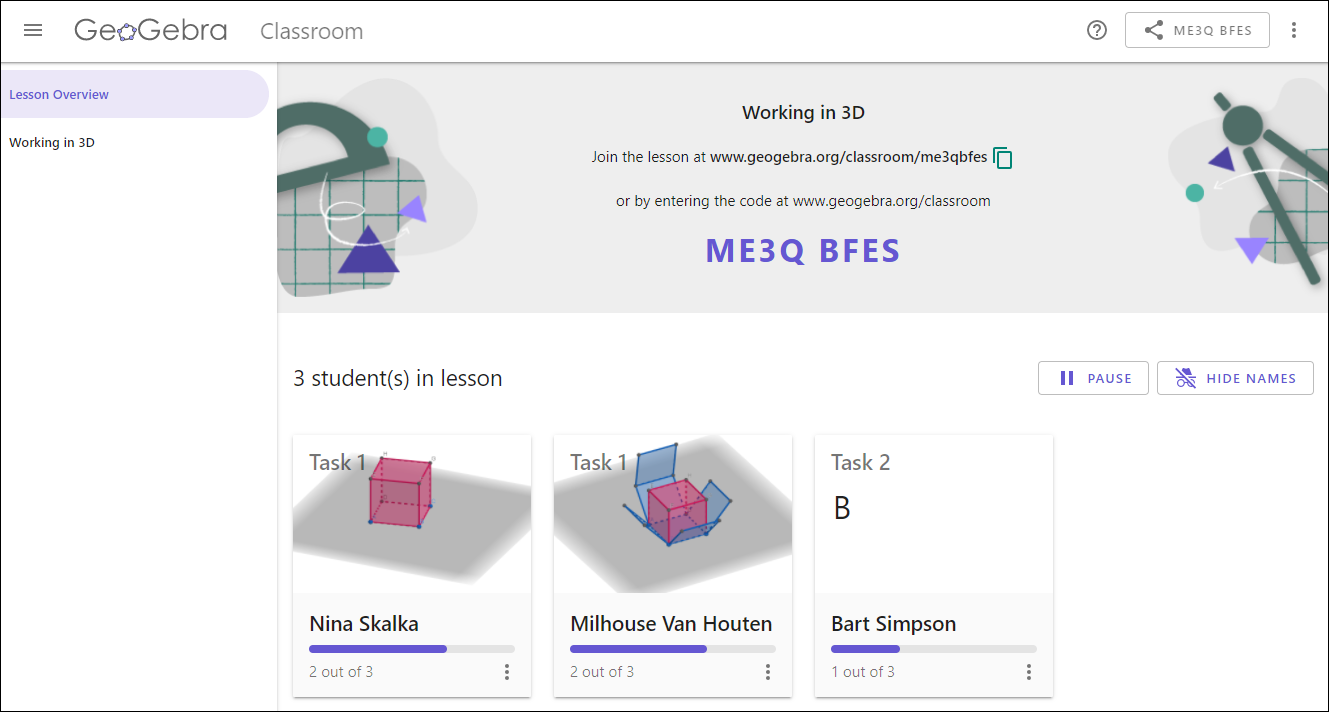
生徒の作業をモニターする
生徒・学生がレッスンに参加すると、[i]クラスの概要[/i]に生徒・学生の名前が表示されます。[br]この時点で、生徒・学生たちはすぐに課題に取り組み始めることができます。[br][br]生徒・学生の課題の進捗状況を監視することができます。
クラスの概要
左側の[i]クラスの概要[/i]ボタンをクリックしてください。[br]ここでは、その[i]レッスン[/i]に参加しているすべての生徒・学生の詳細を見ることができます。[br][br][list][*]何人の生徒・学生が作業を開始したか確認できます。[br][/*][*]生徒・学生が取り組んだ課題の数を確認できます。[br][/*][*]サムネイルを通して、生徒・生徒が今どの課題に取り組んでいるか、リアルタイムで知ることができます。[br][/*][*]生徒・学生をクリックすると、選択した生徒・学生のすべての解答を一目で見ることができます。[/*][/list]
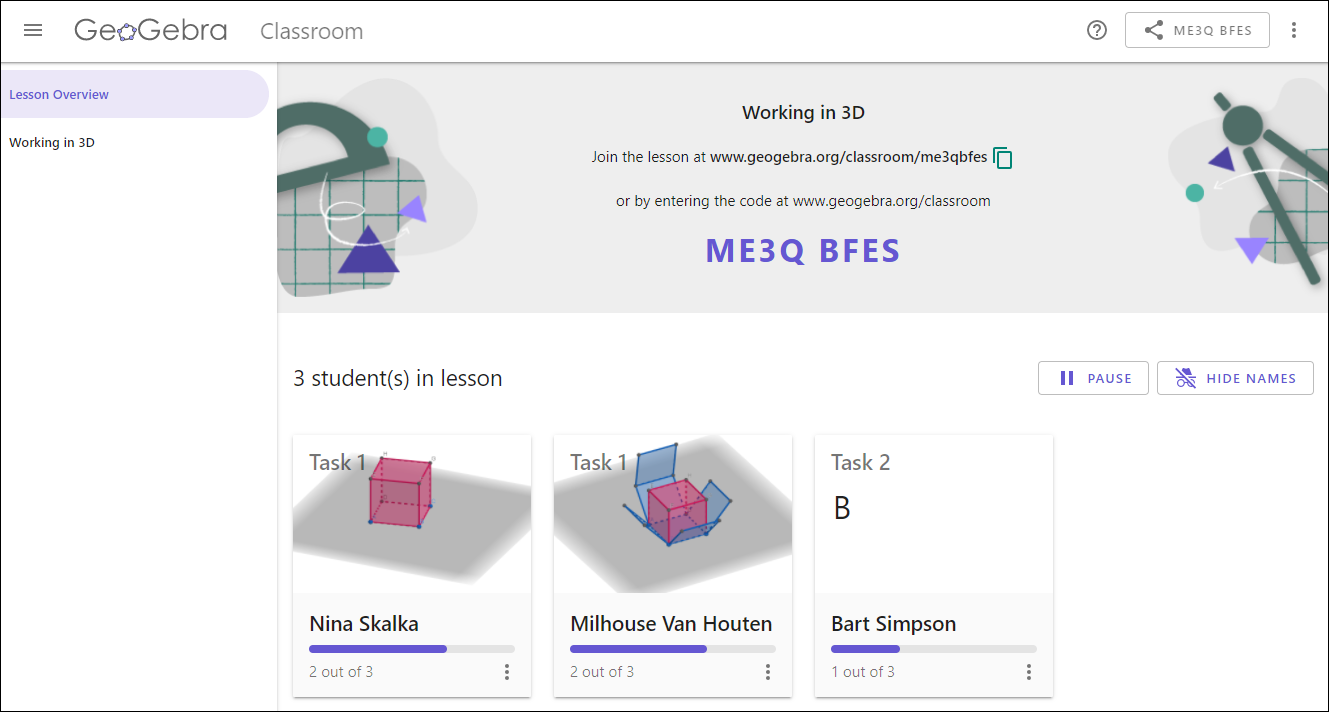
課題の概要
左側にある[i]レッスンの課題[/i]のボタンを選択し、[i]課題の概要[/i]を表示します。[br][list][*]生徒・生徒と共有された元の課題[br][/*][*]何人の生徒・生徒がそれぞれの課題を開始したか[br][/*][/list][b]注意: [/b][i]課題の概要[/i]は、生徒・学生に模範解答を順番に説明するために使用することができます。[br][i]生徒・学生の進捗状況[/i]の右側にある[i]詳細[/i]を選択すると、その課題に取り組んでいるすべての生徒・学生のサムネイル概要が表示されます。これらの表示はリアルタイムで更新されるので、この課題に取り組んでいるすべての生徒・学生の経過を確認することができます。プレビュー画像はリアルタイムで更新され、課題の処理の最終ステータスを表示します。[br][b]注意:[/b] サイドナビゲーションで課題を選択し、この課題に対する生徒・学生の進捗を確認することもできます。[br][br]また、右上の[img]https://wiki.geogebra.org/uploads/thumb/b/bc/Baseline-more_vert-24px.svg/24px-Baseline-more_vert-24px.svg.png[/img]ボタンを使ってコンテキストメニューを開き、[i]生徒用画面を開く[/i]を選択することにより、生徒・学生の画面を表示することも可能です。これで、生徒・学生が見るように課題が表示されます。